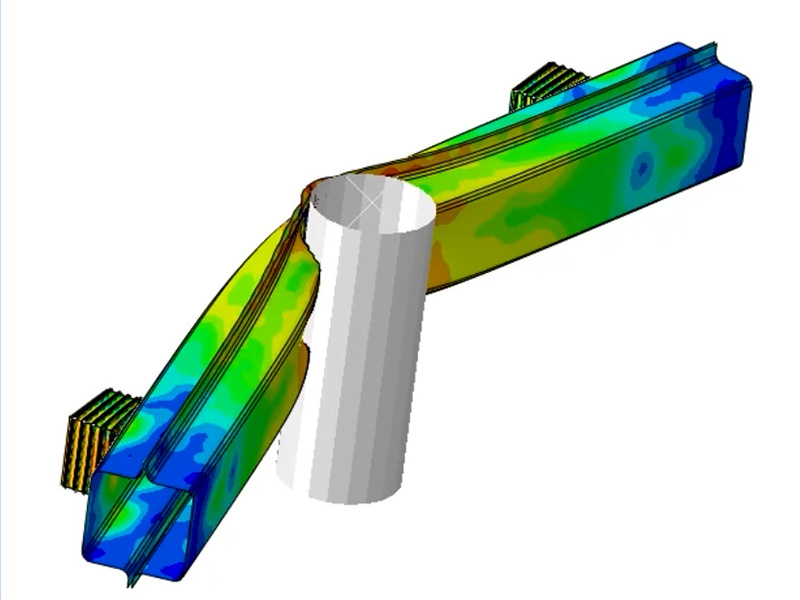Tipps & Tricks
SOLIDWORKS Hotkeys & Shortcuts
Es gibt in SOLIDWORKS viele Möglichkeiten, Befehle schneller auszuführen. Wir zeigen Ihnen die wichtigsten Shortcuts und wie Sie neue erstellen.
19.03.24

Damit man mit SOLIDWORKS noch effizienter arbeiten kann, gibt es verschiedene Möglichkeiten Befehle schneller auszuführen.
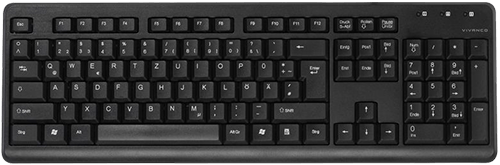
SOLIDWORKS Tastenkombinationen (Auswahl).
| Tastenkombination | Beschreibung |
|---|---|
| Baugruppen | |
| Alt | Blendet eine Fläche vorübergehend aus, wenn Sie den Mauszeiger darauf halten und auf Alt klicken. |
| Alt + Strg + Ziehen | Kopiert die Komponente und erstellt eine intelligente Verknüpfung. |
| Strg + Ziehen | Kopiert eine Komponente, wenn Sie Strg drücken und sie ziehen. |
| Tabulator | Ausblenden/Einblenden. Blendet alle Komponenten unter dem Cursor aus. |
| Kopieren / Einfügen | |
| Strg + Ziehen | Skizzen. Kopiert Skizzenelemente, Teile. Kopiert Features, Baugruppen. Kopiert Teile und Unterbaugruppen, Zeichnungen. Kopiert Zeichenansichten. |
| Benutzeroberfläche | |
| Strg + B | Baut das Modell neu auf (baut nur Features auf, die sich seit dem letzten Neuaufbau geändert haben. |
| Strg + Q | Baut alle Features neu auf (je nach Komplexität kann der Neuaufbau länger dauern) |
| Strg + R | Baut die Bildschirmanzeige neu auf. |
| Strg + Tabulatortaste | Wechselt zwischen geöffneten Dokumenten. |
| Eingabetaste | Wiederholt den letzten Befehl. |
| S | Öffnet die Shortcut-Leiste. |
| R | Taste zum Aufrufen der zuletzt verwendeten Dokumente (maximal 16). |
Weitere SOLIDWORKS Tastenkombinationen
Tastatur anpassen.
Sie können Tastenkombinationen im Dialogfeld Anpassen auf der Registerkarte Tastatur angeben.
Klicken Sie in einem geöffneten Dokument auf Extras > Anpassen, oder klicken Sie mit der rechten Maustaste auf den oberen Fensterrand, und wählen Sie Anpassen.
Wählen Sie die Registerkarte Tastatur aus.
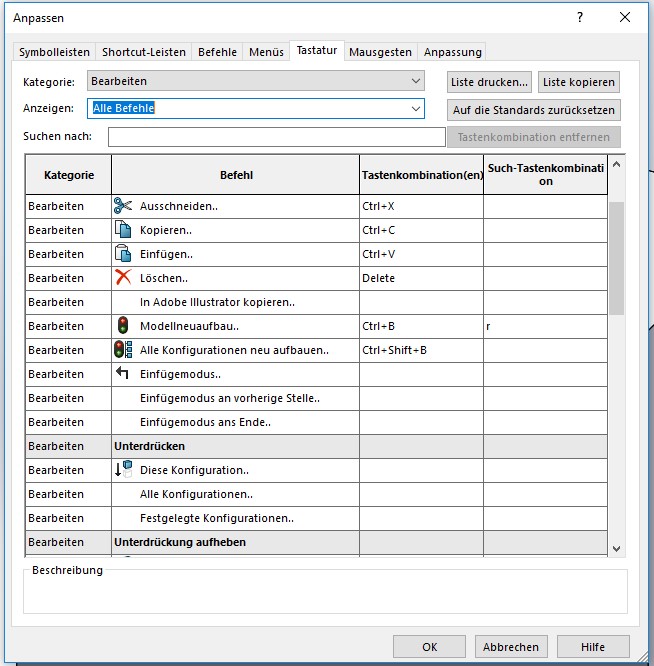
Tastenkombinationen zuweisen.
Wählen Sie einen Befehl aus.
Drücken Sie eine Taste oder eine Tastenkombination.
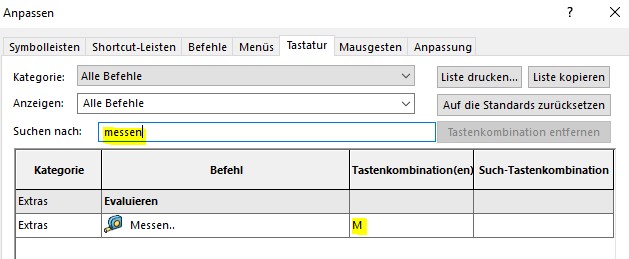
SOLIDWORKS Shortcut-Leisten.
Mit anpassbaren Shortcut-Leisten können Sie für jeden der folgenden Modi eigene, nicht kontextbezogene Befehle erstellen:
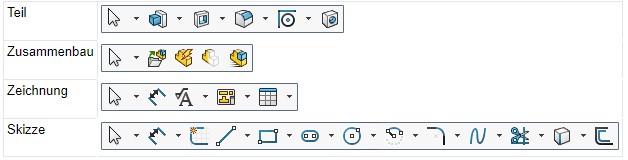
Diese Leisten werden durch Drücken einer benutzerdefinierten Tastenkombination angezeigt. Standardmäßig ist dies die Taste “S”.
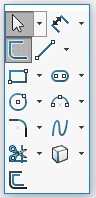
Anpassen der Shortcut-Leiste.
Sie können die Shortcut-Leisten für Teile, Baugruppen, Zeichnungen und Skizzen anpassen.
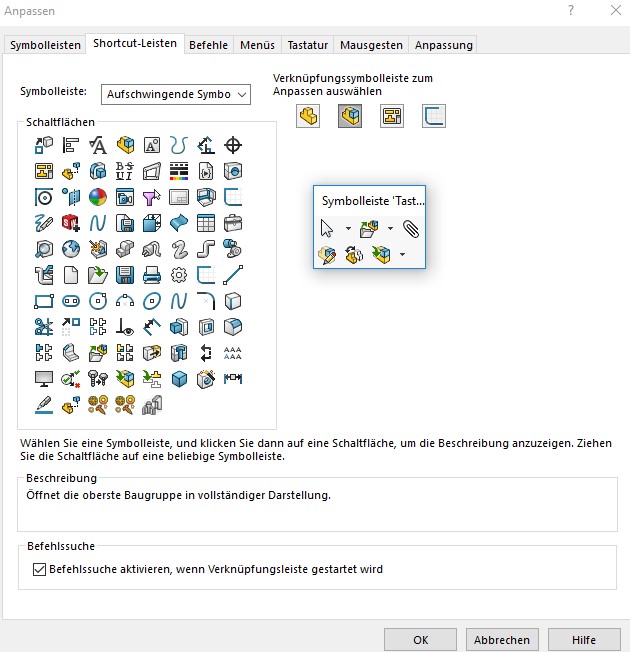
So passen Sie eine Shortcut-Leiste an:
Führen Sie in einem offenen SOLIDWORKS Dokument einen der folgenden Schritte aus:
Klicken Sie auf Extras > Anpassen.
Markieren Sie keine Elemente im Grafikbereich, drücken Sie dann auf S, klicken Sie mit der rechten Maustaste auf die angezeigte Shortcut-Leiste, und klicken Sie auf Anpassen.
Klicken Sie im Dialogfeld Anpassen auf die Registerkarte Shortcut-Leisten
Wählen Sie die Shortcut-Leiste aus, die Sie anpassen möchten. Die Shortcut-Leiste wird angezeigt.
Wählen Sie im Dialogfeld „Anpassen“ unter Symbolleiste einen Befehl oder eine Befehlsgruppe aus, und ziehen Sie die gewünschten Schaltflächen per Drag & Drop auf die Shortcut-Leiste. Im Dialogfeld Anpassen haben Sie außerdem folgende Möglichkeiten:
Sie können ein Werkzeug durch Ziehen von der Shortcut-Leiste entfernen.
Sie können die Größe der Shortcut-Leiste ändern, indem Sie eine Kante mit der Maus ziehen.
Sie können die Tastenkombination ändern, indem Sie auf die Registerkarte Tastatur klicken, die Anzeige nach Befehl sortieren, die Option Shortcut-Leiste auswählen und den Wert für Tastenkombination(en) ändern.
Klicken Sie auf OK.
Kategorien
Allgemein Neuigkeiten Ratgeber Tipps & Tricks
Zum Bechtle PLM News-Service anmelden.
Keine Neuigkeiten, Tipps & Tricks, Events u.v.m. rundum Engineering & Manufacturing mehr verpassen.
Weitere Beiträge
Sie haben Fragen? Sprechen Sie uns an!
Wir sind hier, um Ihnen zu helfen! Schicken Sie uns Ihre Frage über das nebenstehende Formular.
Ihre Zufriedenheit hat oberste Priorität. Wenn Sie Informationen benötigen, Unklarheiten haben oder spezifische Anliegen besprechen möchten, zögern Sie nicht, uns zu kontaktieren. Füllen Sie einfach das Formular aus, wir werden uns schnellstmöglich bei Ihnen melden. Vielen Dank für Ihr Vertrauen!